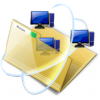Installation de hMailServer
Le but de l’opération est d’installer un serveur SMTP (envois de mails) local pour compléter les serveurs apache et MySQL fournis par easyPHP. Cette opération permet d’offrir un support à la fonction mail() de PHP pour pouvoir faire tourner les scripts qui nécessitent d’envoyer des mails sans utiliser un serveur smtp existant (d’un FAI par exemple).
Même si hMailServer est une application fournissant une solution de serveur de mail sous Windows très complète, l’idée ici est d’installer ce serveur de la façon la plus rapide possible : seule la possibilité que les scripts PHP puissent envoyer des mails nous intéresse...
- Récupérez et installez la dernière version de hMailServer http://www.hmailserver.com/?page=download
-
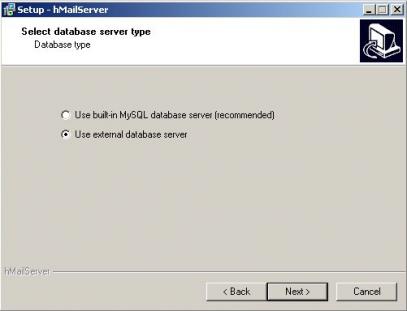 Lors de l’installation il faut choisir le type de base de données utilisée. Puisque cette installation se fait en parallèle d’EasyPHP, qui fournit un serveur MySQL, on choisit d’utiliser une base sur ce serveur : “Use external database server”.
Lors de l’installation il faut choisir le type de base de données utilisée. Puisque cette installation se fait en parallèle d’EasyPHP, qui fournit un serveur MySQL, on choisit d’utiliser une base sur ce serveur : “Use external database server”.
Attention : ce paramétrage implique que le serveur EasyPHP soit lancé AVANT le démarrage de hMailServer.
Si vous décidez de faire tourner hMailServer comme service avec démarage automatique, il est alors quasi-obligatoire que EasyPHP soit lancé avec le même paramétrage. Si ce n’est pas le cas (EasyPHP en mode “portable” par exemple), voir la section “Compléments” pour mettre hMailServer en démarrage manuel. -
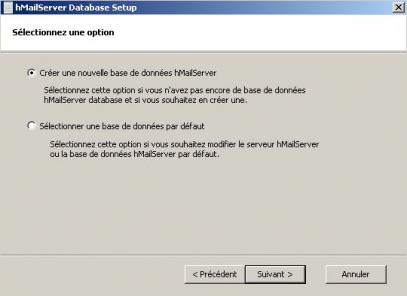 Il faut alors “Créer une nouvelle base de données hMailServer” :
Il faut alors “Créer une nouvelle base de données hMailServer” :
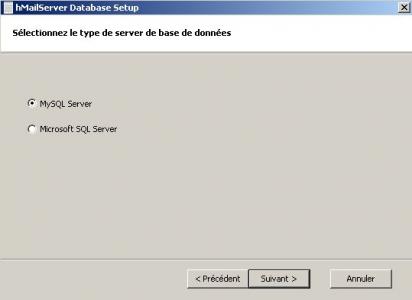 De type “MySQL server” :
ce qui nécessite de donner les paramètres pour l’accès à cette base.
De type “MySQL server” :
ce qui nécessite de donner les paramètres pour l’accès à cette base.
 Puisque cette base est gérée par EasyPHP, cela donne donc :
Puisque cette base est gérée par EasyPHP, cela donne donc :- Adresse du serveur : localhost
- Nom de la base : à votre choix (hmailserver dans notre exemple)
- Nom d’utilisateur : root
- Mot de passe vide si vous utilisez easyphp en version 1.8 ou 2.*, mysql pour easyphp 3.*
-
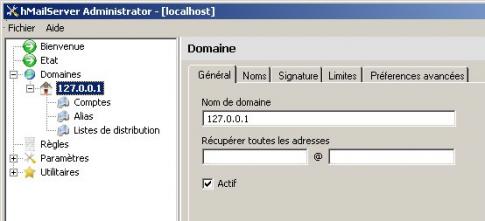 Lorsque l’interface d’administration apparaît en fin d’installation, connectez vous avec le mot de passe que vous avez défini juste avant puis créez un « Domaine » en donnant comme nom de domaine l’adresse IP locale : 127.0.0.1 .
Lorsque l’interface d’administration apparaît en fin d’installation, connectez vous avec le mot de passe que vous avez défini juste avant puis créez un « Domaine » en donnant comme nom de domaine l’adresse IP locale : 127.0.0.1 .
-
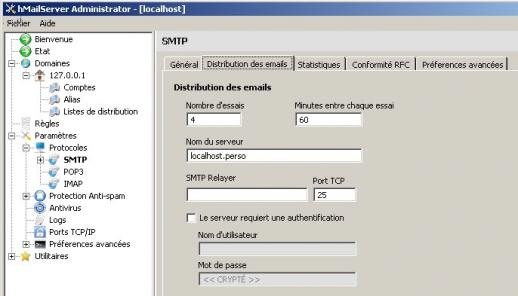 Configurez ensuite le nom du serveur (le nom qui sera envoyé aux relais SMTP) : dans “Paramètres” >> “Protocoles” >> “SMTP” >> onglet “Distribution des emails” : n’importe quel nom de domaine bidon fera l’affaire (localhost.perso dans cet exemple)
Configurez ensuite le nom du serveur (le nom qui sera envoyé aux relais SMTP) : dans “Paramètres” >> “Protocoles” >> “SMTP” >> onglet “Distribution des emails” : n’importe quel nom de domaine bidon fera l’affaire (localhost.perso dans cet exemple)
-
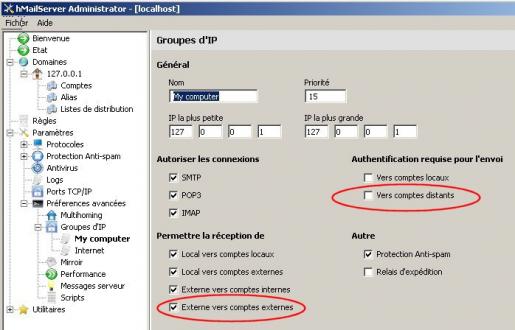 Il faut ensuite configurer les autorisations d’envois des messages vers l’extérieur et les paramètres d’authentification des utilisateurs lorsqu’ils utilisent le serveur SMTP : dans « Paramètres » ouvrez les « paramètres avancés » puis sélectionnez « My computer ». Il faut alors « Permettre la réception de » « externe vers externe » et ne PAS demander l’authentification « vers les comptes distants ».
Il faut ensuite configurer les autorisations d’envois des messages vers l’extérieur et les paramètres d’authentification des utilisateurs lorsqu’ils utilisent le serveur SMTP : dans « Paramètres » ouvrez les « paramètres avancés » puis sélectionnez « My computer ». Il faut alors « Permettre la réception de » « externe vers externe » et ne PAS demander l’authentification « vers les comptes distants ». - Enregistrez vos paramètre : c’est opérationnel !
Remarque : problème de refus d’envois des mails chez certains FAI
Certains fournisseurs d’accès internet n’acceptent pas les messages venant d’un serveur SMTP personnel. C’est le cas notament de AOL et Club Internet : tous les messages envoyés par votre hMailServer vers des adresses en xxx@aol.com ou yyy@club-internet.fr seront rejetés...
Complément : ne pas lancer hMailServer automatiquement au démarrage de Windows
Dans la configuration de base de hMailServer, le lancement de cette application se fait en tant que service avec démarrage automatique lorsque Windows est lancé. Pour éviter d’utiliser des ressources machine si vous ne l’utilisez que temporairement ou pour ne pas avoir un plantage au démarrage d’hMailServer si EasyPHP n’est pas lancé (EasyPHP en mode “portable” par exemple) vous pouvez modifier ce comportement :
-
 Dans les « Outils d’administration » du « panneau de configuration » ouvrez la console d’administration des« Services » puis repérez le service « hMailServer ». Un clic bouton droit puis « Propriétés » vous permet de sélectionner l’option « Manuel » pour le « Type de démarrage » à la place d’ »Automatique ».
Dans les « Outils d’administration » du « panneau de configuration » ouvrez la console d’administration des« Services » puis repérez le service « hMailServer ». Un clic bouton droit puis « Propriétés » vous permet de sélectionner l’option « Manuel » pour le « Type de démarrage » à la place d’ »Automatique ».
-
 A partir de ce moment, pour démarrer hMailServer, soit vous pouvez cliquer sur « Start service » dans le menu « Services » du menu « hMailServer » du « Tous les programmes » de votre menu « Démarrer », soit vous pouvez utiliser la commande suivante (dans « Exécuter » ou une fenêtre DOS) : net start hmailserver.
A partir de ce moment, pour démarrer hMailServer, soit vous pouvez cliquer sur « Start service » dans le menu « Services » du menu « hMailServer » du « Tous les programmes » de votre menu « Démarrer », soit vous pouvez utiliser la commande suivante (dans « Exécuter » ou une fenêtre DOS) : net start hmailserver.
- Pour arréter hMailServer il faudra, à l’inverse, soit cliquer sur « Stop service » soit lancer la commande : net stop hmailserver
Complément : réglages firewall et routage pour hMailServer
hMailServer étant un serveur POP (réception et stockage de mails) et SMTP (envois de mails), il faut configuer votre éventuel firewall pour qu’il autorise l’utilisation des ports 25 (SMTP) et 110 (POP). De la même manière, si votre machine est derrière un routeur, celui-ci doit (à minima, pour la configuration qui nous intéresse ici) laisser passer les connections sortantes sur le port 25. Si votre fournisseur d’accès est free, il faut donc dévalider le blocage des envois sur le port 25 configuré par défaut chez ce FAI :
- Connectez vous sur l’interface d’administration de votre compte ADSL (http://subscribe.free.fr/login/ ) puis choisissez “Fonctionnalités optionnelles de la Freebox (Wifi, Routeur...)” dans le cadre “FONCTIONNALITÉS OPTIONNELLES “.
-
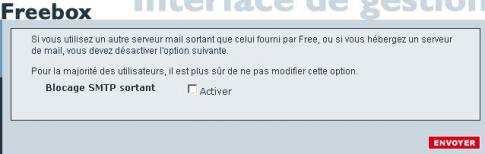 Cliquez sur le lien “Configurer” de “Autres fonctions” puis désactivez le “Blocage SMTP sortant”.
Cliquez sur le lien “Configurer” de “Autres fonctions” puis désactivez le “Blocage SMTP sortant”. - Validez, rebootez votre freebox : votre serveur SMTP hMailserver peut alors envoyer des mails chez la pluspart des fournisseurs d’accès.